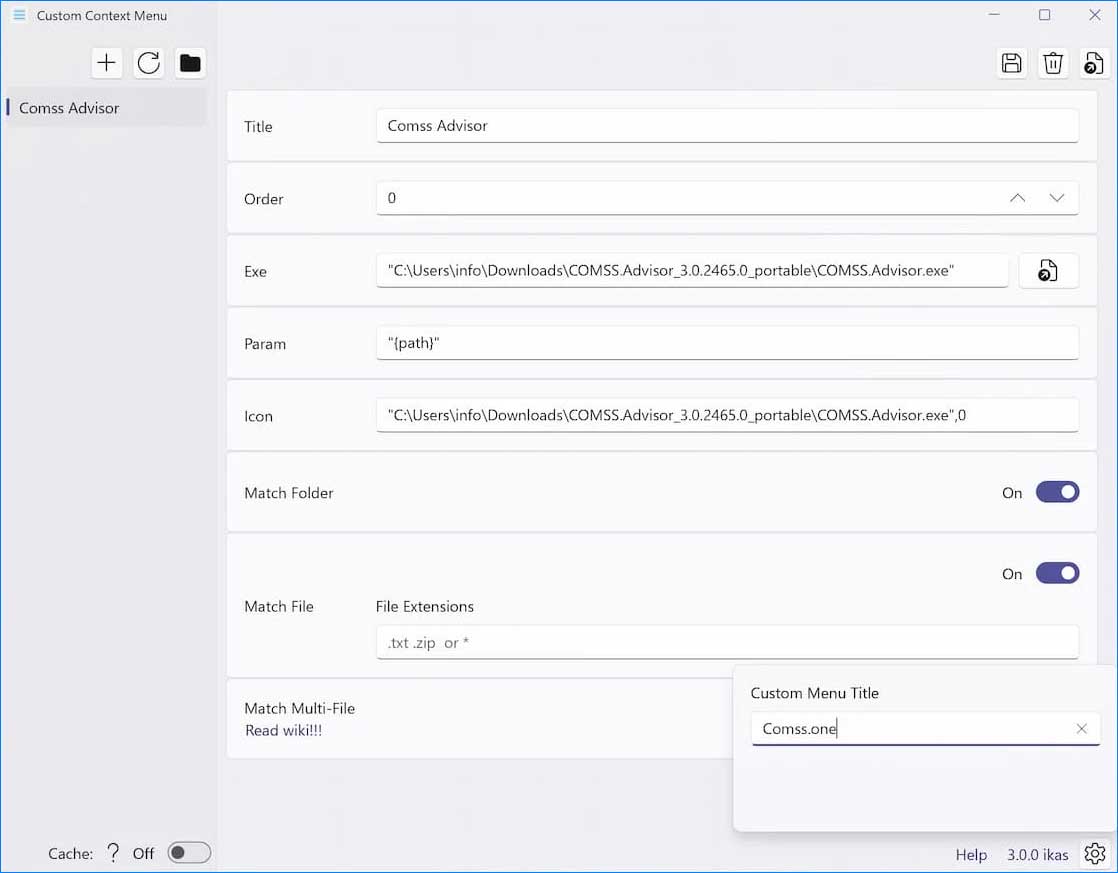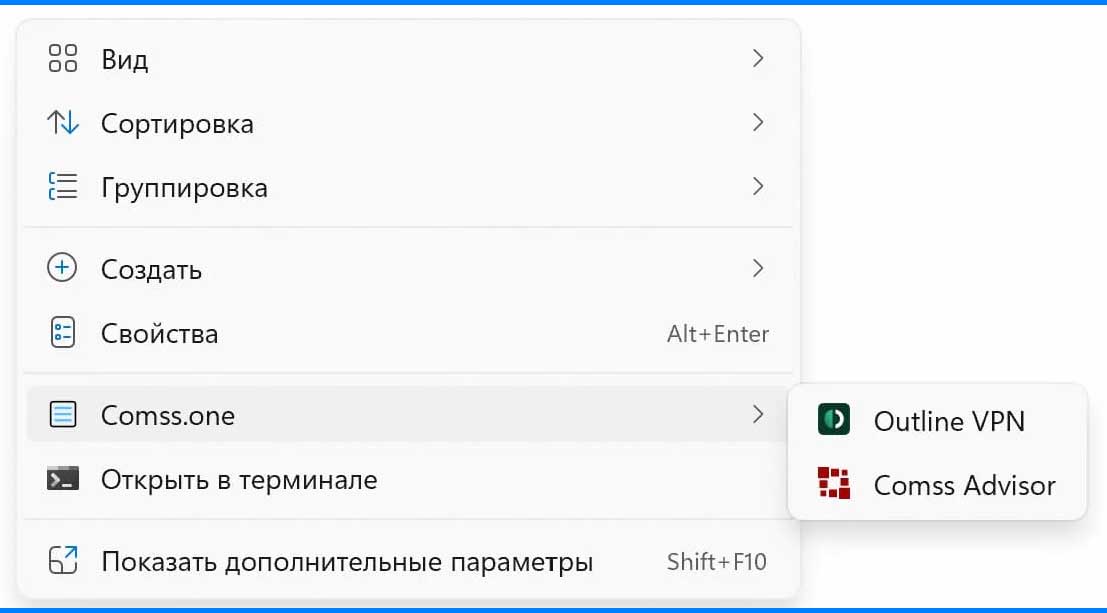Windows 11 context menu switch
Переключатель контекстного меню(пкм) для Windows 11
Запускаешь один раз — включаешь старое контекстое меню.
Запускаешь второй — включаешь новое.
Запускать можно сколько угодно раз, каждый раз проводник перезапускается.
You start once — you include the old context menu.
You start the second one — you turn on the new one.
You can run it as many times as you like, each time the explorer is restarted.
В отличие от Windows 10 и более ранних версий системы, в Windows 11 имеется не одно, а два контекстных меню – основное новое и дополнительное старое классическое, вызываемое нажатием Shift + F10 или выбором опции «Показать дополнительные параметры». Оба меню являются редактируемыми, однако способы, которыми можно изменить содержимое классического меню, не подходят для редактирования меню нового.
Это касается как твиков реестра, так и специальных редакторов, впрочем, на рынке ПО уже имеются программы, позволяющие редактировать новое контекстное меню Windows 11.
Одной из них является Custom Context Menu – бесплатное универсальное приложение, доступное для установки из Microsoft Store. Также программа может быть установлена в автономном режиме из файла msixbundle, скачанного с официальной странички проекта github.com/ikas-mc/ContextMenuForWindows11/releases.
Установив и запустив приложение, нажмите кнопку «Плюс» и задайте параметры нового элемента меню, а именно:
- Title – название добавляемой в контекстное меню опции.
- Order – порядковый номер нового элемента (необязательно).
- Exe – путь исполняемому файлу EXE или DLL программы, добавляемой в меню.
- Param – параметры запуска (при наличии таковых, необязательно).
- Icon – путь к иконке, если иконка находится в файле EXE или DLL, необходимо через запятую указать ее индекс.
Опция Match Folder включает добавляемый пункт меню для каталогов, опция Match File – для файлов, при этом можно вручную указать расширения файлов, для которых данный пункт станет отображаться. Если пункт нужно добавить для всех типов файлов, вместо расширения необходимо указать символ звездочки.
Наконец, опция Match Multi-File позволяет включить отображение добавленных в контекстное меню пунктов для групп выделенных объектов.
Чтобы сохранить настройки, нажмите в правой верхней области окна программы иконку в виде дискеты.
После сохранения рекомендуем перезапустить Проводник, так как новые элементы в меню могут сразу не появиться.
По умолчанию новые пункты размещаются в родительском разделе «Open with», который вы можете переименовать, нажав расположенную в правой нижнем углу кнопку в виде шестеренки. В целом все очень просто, недостает только опции создания групп для пунктов меню, по крайней мере, в новой, оптимизированной для Windows 11 версии Custom Context Menu такая возможность не поддерживается.
Загрузка…
Windows 11 вышла уже несколько месяцев назад, а точнее 5 октября 2021 года. Однако ПК пользователи не спешат на неё переходить, поскольку есть ряд, скажем так, не самых удачных решений, затрудняющих работу в новой системе: не привычное меню пуск, спорное контекстное меню и много прочих спорных моментов.

И в этой статье, мы расскажем, как сделать Windows 11 немного лучше.
Windows11DragAndDropToTaskbarFix
вернуть перетаскивание файлов через панель задач в Windows 11
Начнём, пожалуй, с моей личной боли. При работе с видеомонтажом, в Фотошопе. да и в других ситуациях, удобно перетянуть файл с рабочего стола или проводника в программу через панель задач.

Я, как и многие другие пользовался этой функцией регулярно. Однако к моему удивлению и разочарованию, казалось бы, такая мелочь, лежащая на поверхности, в Windows 11 отсутствует.

И банально перетащить файл в программу через панель задач уже не получится. Вроде действительно мелочь, но это нереально раздражает в работе.
Но благодаря стараниям энтузиастов у нас теперь есть утилита
Windows11DragAndDropToTaskbarFix которая решает эту стыдную оплошность. Программа максимально простая, ничего не весит и не кушает ресурсов.

Для её установки необходимо загрузить последнюю сборку со страницы проекта на GitHub, и распаковать файл в любое место, например в корень диска «С» или папку «Prigram Files». После чего запустить программу от имени администратора.
И вуаля, нам вновь доступна возможность перетаскивания файлов через панель.

Иконка программы скрывается в системном трее, и по умолчанию загружается при старте системы.
При желании вы можете добавить свои надстройки Инструкции для этого есть на странице программы.

Не всем также пришлось по вкусу обновленное контекстное меню. Выглядит оно конечно шикарно, да и быстрые действия в виде пиктограмм, это хорошая идея. Но новое меню стало пустым не функциональным. Большинство пунктов из него было удалено, и чтобы до них добраться нужно из нового меню вызвать старое. И в итоге в 90 процентах случаев вам придётся для рядовых действий совершать лишний клик.

Ну и для этой ситуации есть 2 отличных решения.
Windows 11 Classic Context Menu
сделать старое контекстное меню по умолчанию в Windows 11
Вы можете в пару кликов вернуть старое контекстное меню по умолчанию если новое Вам не по вкусу.
Для этого необходимо загрузить программу Windows 11 Classic Context Menu. В установке данная утилита не нуждается. Просто запускаем и кликаем по кнопке «Enable Win11 Classic Context Menu Style».

После чего соглашаемся с перезапуском проводника.

И теперь по умолчанию у нас везде привычное полноценное контекстное меню, как и в Windows 10.

Чтобы вернуть новое меню из Windows 11, снова запускаем программу и жмем «Enable Win11 Default Context Menu Style».

Вот, собственно, и всё. Вроде бы мелочь, но это точно способно улучшить жизнь многим перешедшим на новую Windows.
Custom Context Menu
добавить свои пункты в контекстное меню Windows
Ну а если вам в целом нравится новое контекстное меню, и вы не хотите от него полностью отказываться, и вам не хватает там парочки своих пунктов, то поможет программа Custom Context Menu.

С помощью Custom Context Menu вы можете добавлять свои пункты в контекстное меню Windows 11. Можно добавлять запуск своих программ, при этом есть возможность добавлять параметры запуска.

Для каждого пункта можно назначить своё имя и иконку. Также есть возможность задать расширение файла или корневой каталог, в контекстном меню которого будет присутствовать данный пункт.
После настройки пунктов, нажимаем «сохранить» и перезапускаем процесс проводника чтобы изменения вступили в силу. Ну либо перезагружаем компьютер.
Ну и готовые пресеты настроек также можно сохранять. чтобы не потерять.
Скачать Custom Context Menu можно со страницы на GitHub, либо в магазине Microsoft Store. Распространяется она условно платно. То есть пробная версия бессрочна и обладает полным функционалом, автор предлагает платить только в качестве благодарности.
Stardock Start11
вернуть в Windows 11 меню «Пуск» от Windows 10
Ну а теперь решение для тех. кому не зашло обновленное меню «Пуск».
Ещё осенью прошлого года компания Stardock выпустила утилиту Start11, возвращающую меню «Пуск» из Windows 10.

Программа позволит вернуть отсутствующие в Windows 11 функции. Например, снова появится возможность перенести панель задач в верхнюю часть экрана, контекстное меню панели задач также станет привычным, с возможность вызвать «Диспетчер задач».

Помимо стиля меню пуск из десятки есть ещё несколько вариаций, в том числе стиль модерн и версия из Windows 7. Каждый вариант меню можно довольно тонко настроить под себя. Для этого в программе доступно множество различных параметров.
В вариацию от Windows 10 можно вернуть плитки, с возможностью прокрутки списков и выбором размера для каждой. Только тут они увы будут статичными. Естественно для всех вариантов доступны светлая и тёмная темы.

Присутствует также возможность настройки прозрачности и размытия панели задач. Можно сделать меньшее размытие, или вовсе сделать панель полностью прозрачной. В общем действительно есть чем поиграться, и работает всё это достаточно стабильно и удобно.
Приложение увы платное, и стоит 575 рублей. Приобрести его можно на сайте разработчика. Ну или ознакомиться бесплатно сами знаете где…
Ссылки на программы
Windows11DragAndDropToTaskbarFix (перетаскивание через панель задач) https://github.com/HerMajestyDrMona/Windows11DragAndDropToTaskbarFix
Windows 11 Classic Context Menu (вернуть старое контекстное меню по умолчанию) https://www.sordum.org/14479/windows-11-classic-context-menu-v1-1/
Custom Context Menu (добавить свои пункты в контекстное меню)
https://github.com/ikas-mc/ContextMenuForWindows11/releases
https://www.microsoft.com/ru-ru/p/custom-context-menu/9pc7bzz28g0x
Stardock Start11 Вернуть или изменить меню «Пуск» в Windows 11 https://www.stardock.com/products/start11/
#Windows #windows11 #windows10 #программы #топпрограмм #полезныепрограммы #исправитьwindows11 #улучшитьwinodws11 #программыдляwindows #Windows11DragAndDropToTaskbarFix #перетаскиваниечерезпанельзадач #windows11start #digiup